Redwood: Redwoodページを使用した待ち状態のトランザクションの管理
待ち状態のトランザクションとは、インタフェース表にロード済で実行待ちのトランザクション、あるいは実行されたもののエラーとなったトランザクションです。 これらのトランザクションを効率的にレビューし、エラーとなっているものを修正して再送信することは、正確な手持数量の把握および原価会計を確実にするための鍵となります。 Redwoodページを使用して、待ち状態のトランザクションをレビューできるようになりました。
「在庫トランザクション」ページは、新しく統合されたページであり、待ち状態と完了の両方のトランザクションへのアクセスを簡単にするように設計されています。 在庫トランザクションは、「在庫管理」作業領域の「在庫」タスクの下にあるRedwoodの「在庫トランザクション」ページで管理できます。
「在庫トランザクション」ページには、次の2つの組込みタブがあります:
- 待ち状態
- 完了
デフォルトでは、このページにアクセスすると「待ち状態のトランザクション」タブが表示されます。 ただし、「待ち状態」タブと「完了」タブを簡単に切り替えて、必要な情報またはトランザクションを見つけることができます。
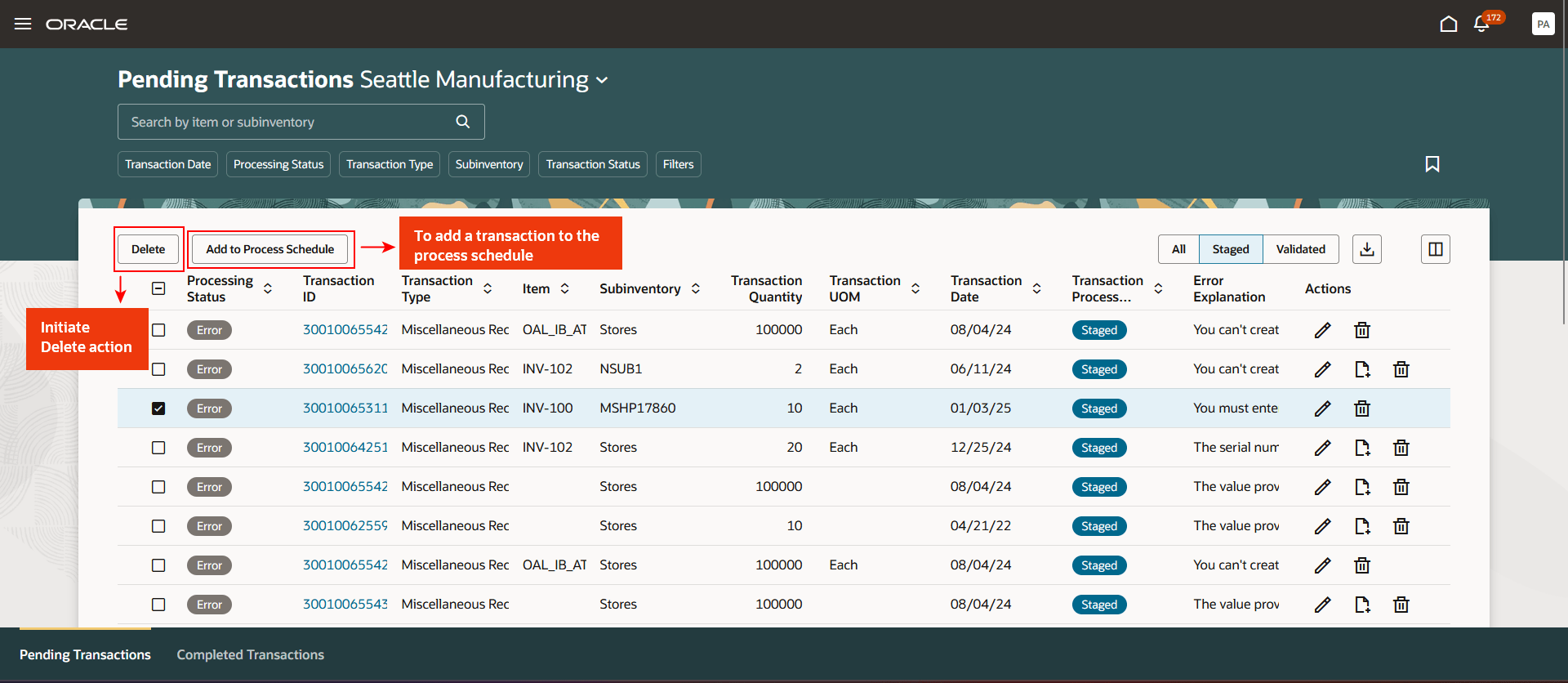
「待ち状態のトランザクション」ランディング・ページ
「待ち状態のトランザクション」ページで実行できる操作は次のとおりです:
- 待ち状態のトランザクションのレビュー
- 待ち状態のトランザクションの処理
- 待ち状態のトランザクションの削除
品目をそれぞれのトランザクション・プロセス状態に基づいてソートするための3つのトグル・ボタンがあります:
- すべて: ステージング済と検証済の両方のトランザクションが表示されます
- ステージング: ステージング済トランザクションのみが表示されます
- 検証済: 検証済トランザクションのみが表示されます
待ち状態のトランザクションのレビュー
実行を待機中のトランザクションまたはエラーが発生したトランザクションを表示します。 エラーのあるトランザクションについては、詳細なエラー・メッセージが直接ランディング・ページに表示されます。
エラーを解決するには:
- 「処理」メニューの「編集」アイコンをクリックして在庫トランザクション詳細ページを開きます。
- 必要な更新を行い、次のいずれかの処理を選択します:
- プロセス・スケジュールへの追加: 変更を保存してトランザクションの処理をスケジュールします。
- 保存してクローズ: 後で編集するために、変更を保存してページを閉じます。
- 保存: 変更を即時に保存して編集を続行します。
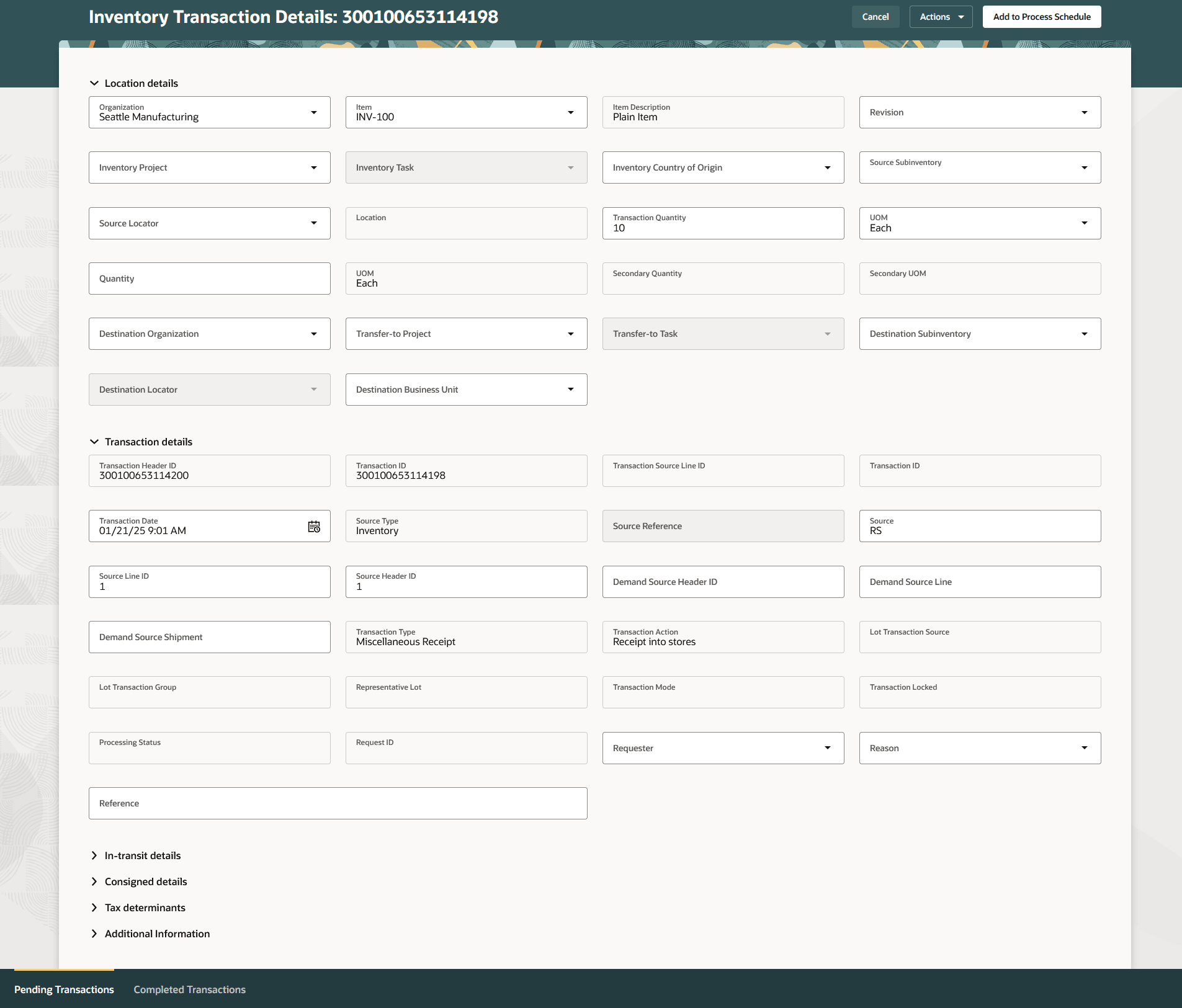
トランザクション詳細ページの表示
ロットおよびシリアル番号の詳細を「待ち状態のトランザクション」ページから表示または編集できます:
- 「ステージング」トランザクションの場合は、「ロットおよびシリアル番号の記録」アイコンを使用してロットおよびシリアル番号の詳細を表示または編集します。
- 「検証済」トランザクションの場合は、ランディング・ページまたは在庫トランザクション詳細ページにある同じアイコンを使用して、ロットおよびシリアル番号の詳細を読取り専用モードで表示できます。
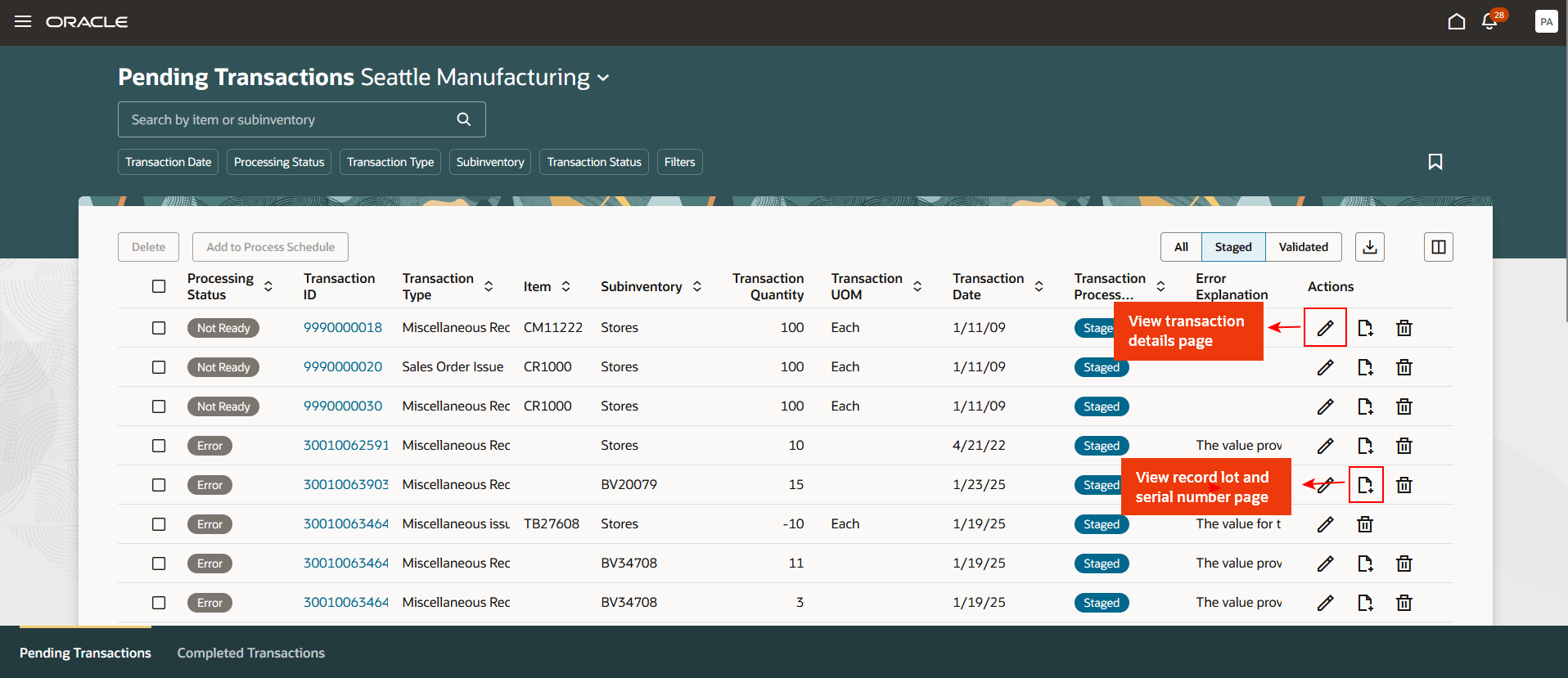
「処理」を使用したロットおよびシリアル番号の表示
待ち状態のトランザクションの処理
実行を待機中のトランザクションを処理するには、ランディング・ページまたは在庫トランザクション詳細ページの「プロセス・スケジュールへの追加」ボタンを使用します。
待ち状態のトランザクションの削除
関連性がなくなったトランザクションを削除します。
次のものを削除できます:
- 行レベルの「削除」処理を使用した個々のトランザクション。
- 複数のレコードを選択してランディング・ページの「削除」ボタンをクリックすることによる複数のトランザクション
この機能により、改善されたユーザー経験を使用して、待ち状態のトランザクションをレビューおよび管理できます。
これらの機能のデモを次に示します:
有効化のステップ
この機能を有効または無効にするには、次のステップを実行します:
- 「設定および保守」作業領域で、「在庫プロファイル・オプションの管理」タスクを検索して選択します。
- 「在庫プロファイル・オプションの管理」ページで、「待ち状態トランザクションのRedwoodページ使用可能」プロファイル表示名またはプロファイル・オプション・コードとしてORA_INV_PENDING_TRANSACTIONS_REDWOOD_ENABLEDを検索して選択します。
- 「プロファイル値」セクションで、サイト・レベルを「はい」または「いいえ」に設定します。 デフォルト値は「いいえ」です。
- はい = 機能を有効にします
- いいえ = 機能を無効にします
- 「保存してクローズ」をクリックします。 プロファイル値の変更は、ユーザーが次回サインインしたときに反映されます。
ヒントおよび考慮事項
- 待ち状態のトランザクションに関する特定の情報を取得するには、関連する検索基準を入力します。 また、ロット管理、シリアル管理またはその両方(該当する場合)の品目のロットおよびシリアル詳細にアクセスすることもできます。
- 追加フィルタを使用して検索を絞り込み、「列」オプションを選択してランディング・ページに表示するフィールドを追加します。
主なリソース
- Oracle Fusion Cloud SCM: Inventory Managementの使用ガイド(Oracle Help Centerからアクセスできます)
- Redwood: Redwoodページを使用した完了トランザクションのレビュー(Oracle Fusion Cloud Inventory Management 25A新機能からアクセスできます)。
アクセス要件
この権限を含む構成済ジョブ・ロールが割り当てられているユーザーは、この機能にアクセスできます。
- 待ち状態の在庫トランザクションのレビュー(INV_REVIEW_PENDING_INVENTORY_TRANSACTION_PRIV)
この権限はこの更新より前に使用可能でした。